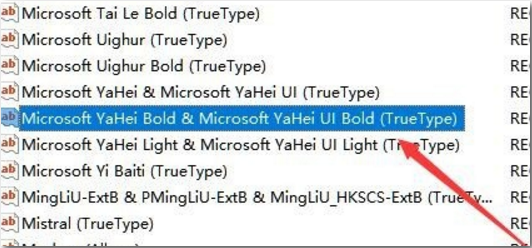win10系统支持个性化的自定义设置功能,背景主题等等,还包括修改字体样式。那喜欢其他字体样式的用户应该怎么修改呢?快来跟小编一起看看吧。 Win10字体样式更改方法 1、右键点击
win10系统支持个性化的自定义设置功能,背景主题等等,还包括修改字体样式。那喜欢其他字体样式的用户应该怎么修改呢?快来跟小编一起看看吧。
Win10字体样式更改方法
1、右键点击Windows10桌面左下角的开始按钮,在弹出的菜单中选择“运行”菜单项。或者直接快捷键win+r打开运行。在窗口中输入命令regedit,然后点击确定按钮。
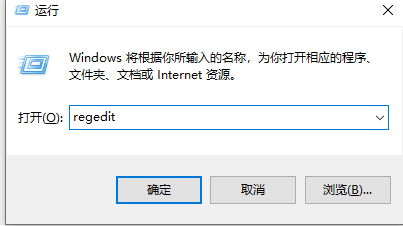
3、在打开的注册表编辑器窗口中,定位到计算机注册表项。
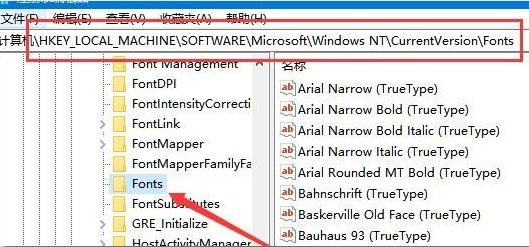
4、在注册表右侧的窗口中,找到Microsoft JhengHei & Microsoft JhengHei UI (TrueType)注册表键值。
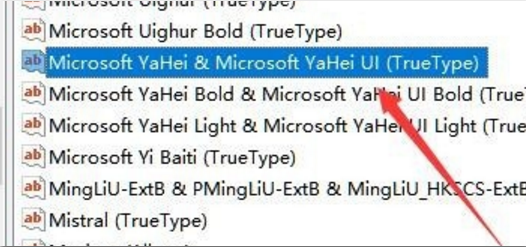
5、右键点击该注册表键值,然后在弹出的菜单中选择“修改”菜单项。
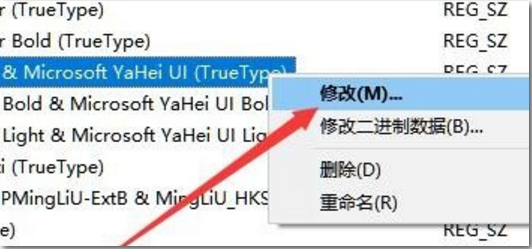
6、在弹出的菜单中修改数值数据为个人喜好的字体名称就可以了。
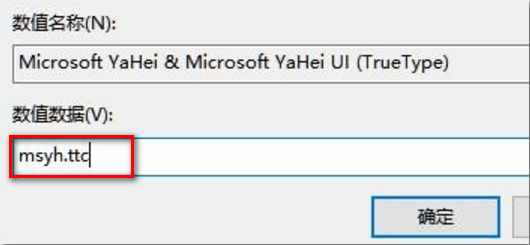
7、同样的方法,再修改Microsoft JhengHei Bold & Microsoft JhengHei UI Bold (TrueType)注册表键值的数值数据,修改为自己喜欢的字体,最后重新启动计算机即可。这样Windows10系统的默认字体就修改成个人喜好的字体了。